Você pode adicionar o Mailfence ao Apple Mail (MacOS) usando SMTP e IMAP/POP. Esse recurso está disponível nos planos de assinatura Entry, Pro e Ultra.
1. Abra o Apple Mail em seu Mac. Se estiver abrindo o Apple Mail pela primeira vez, você será solicitado a adicionar uma conta. Se você já tiver outras contas configuradas, prossiga para a próxima etapa.
2. Vá para Mail na barra de menus e selecione Add Account.
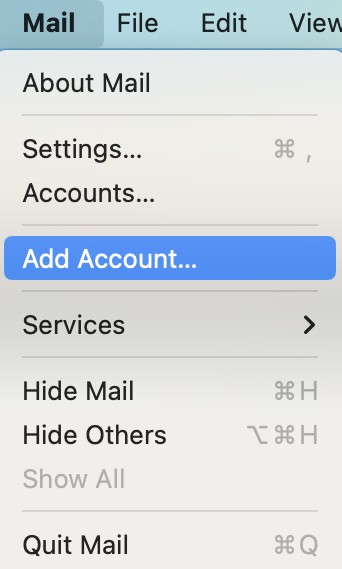
3. Na lista de provedores de e-mail, escolha Outra conta de e-mail e clique em Continuar.
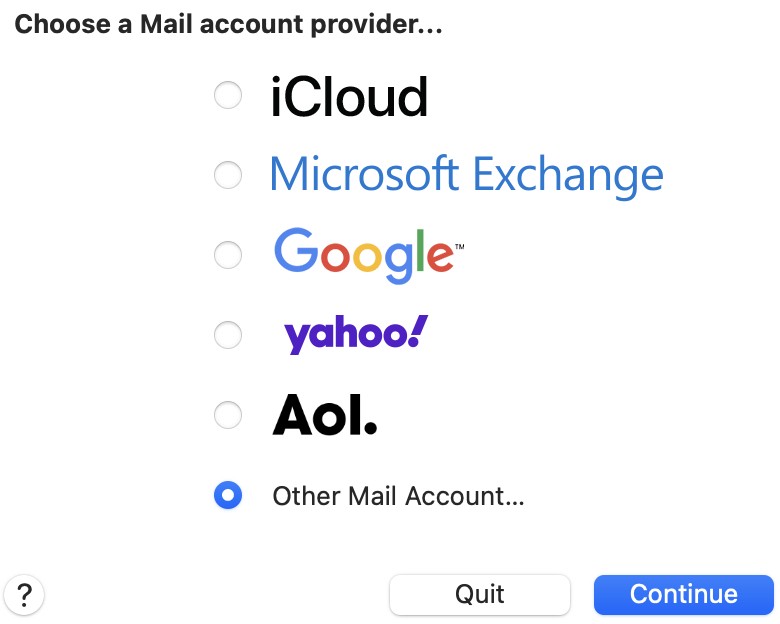
4. Digite os detalhes da sua conta do Mailfence:
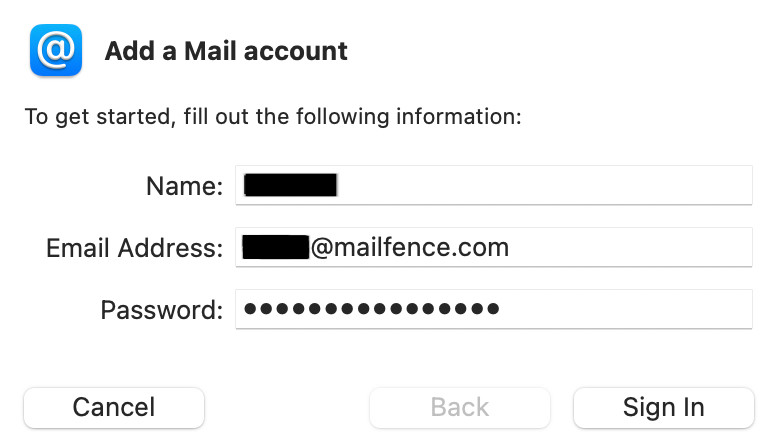
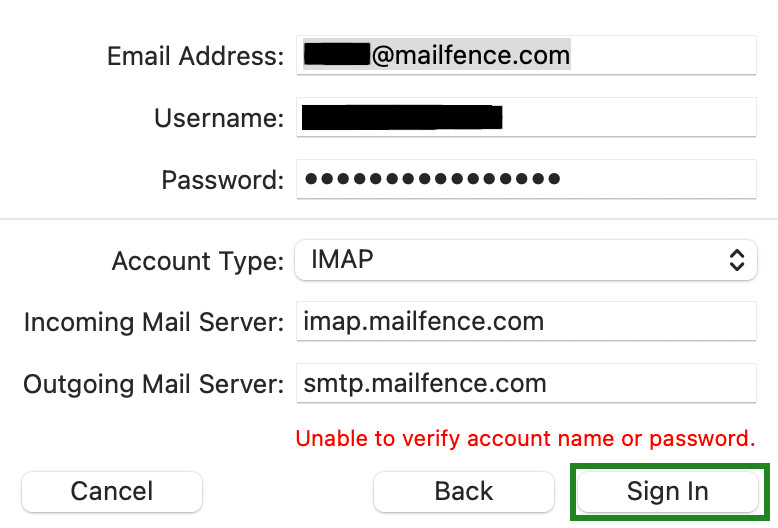
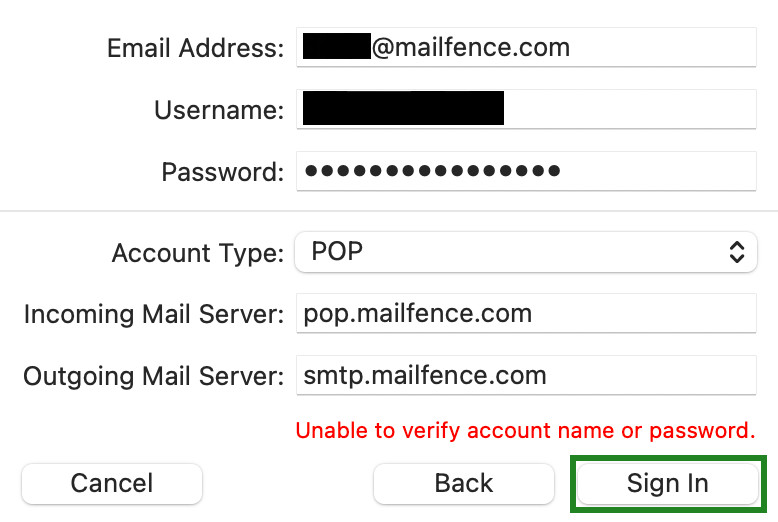
6. Clique em Concluído.
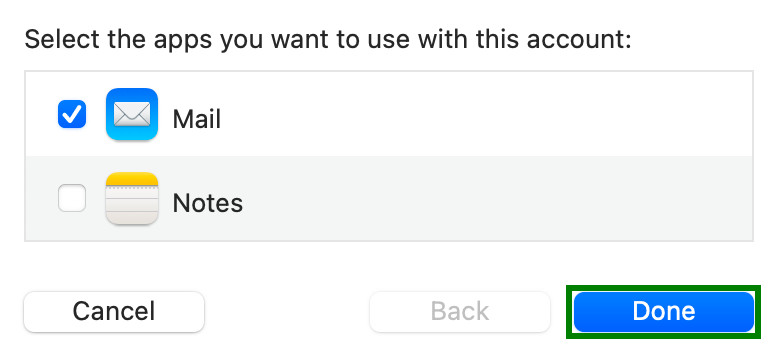
Além de adicionar o Mailfence ao Apple Mail, você também pode sincronizar os eventos do Mailfence Contacts e do Calendar com o Apple Contacts e o Calendar usando o CardDAV e o CalDAV, respectivamente.